Удалить антивирус Dr.Web на Windows можно так же, как и любые другие программы:
- Через меню «Пуск» зайти в «Панель управления», далее — в «Установку и удаление программ»
- Найдите в списке одну или несколько программ защиты от Dr.Web, которые вы устанавливали, нажмите на кнопку «Удалить»
- Следуйте инструкциям, появляющимся на экране. В процессе удаления не забудьте поставить галочки напротив всех компонентов программы, если хотите полностью удалить её с компьютера
- После удаления компьютер потребуется перезагрузить
Если вам не понравился антивирус Dr.Web, установите другой. Не оставляйте компьютер без защиты вообще. Злоумышленники могут получить доступ к вашим файлам, паролям, данным карт и т. д.
это удалил,но он всеравно сидити как антивирус.
Источник: yandex.ru
База знаний
Вы можете удалить антивирус Dr.Web стандартными средствами Microsoft Windows или при помощи специальной утилиты.
Как удалить антивирус Dr. WEB полностью с компьютера / Dr.Web Anti-virus Remover / Видеоинструкция
Выберите способ удаления:
Чтобы самостоятельно удалить сторонний антивирус стандартными средствами Microsoft Windows, выполните следующие действия:
1. В левом нижнем углу экрана нажмите на кнопку «Пуск»;
2. Выберите пункт меню «Панель управления»:
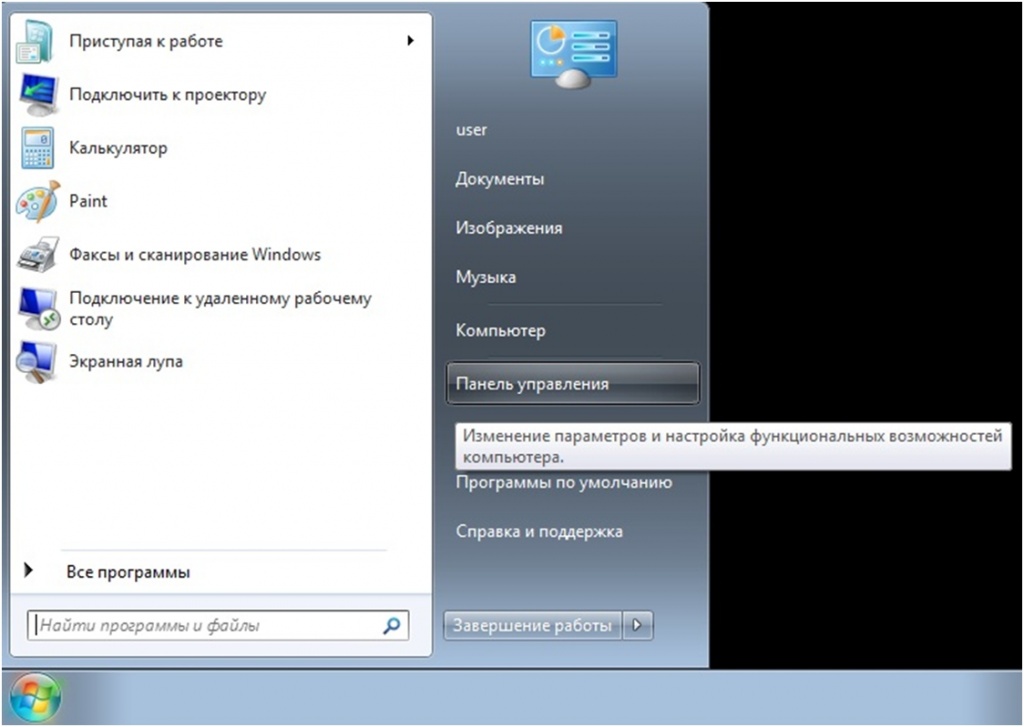
3. В окне «Панель управления» выберите раздел «Программы и компоненты» (или раздел «Программы», а затем – «Программы и компоненты»):
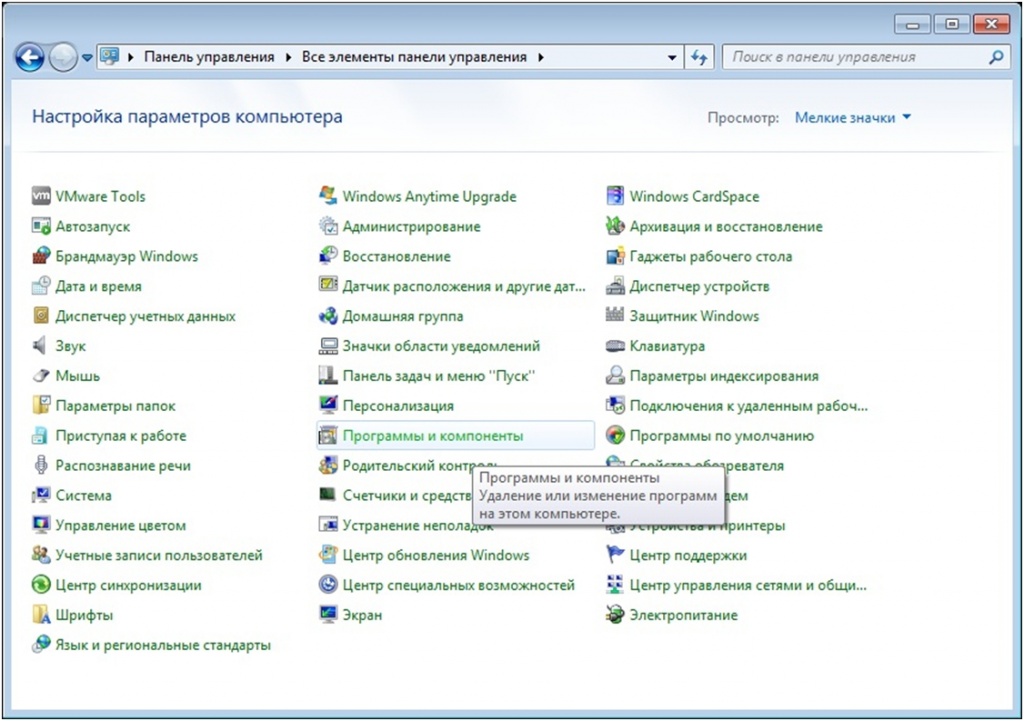
4. В окне «Программы и компоненты» выберите программу, которую необходимо удалить;
5. Дважды нажмите левой кнопкой мыши на имя программы;
6. Подтвердите, что Вы действительно хотите удалить программу;
7. Нажмите «Да» в окне подтверждения удаления карантина и его содержимого:

8. Нажмите «Да» в окне подтверждения удаления из операционной системы:
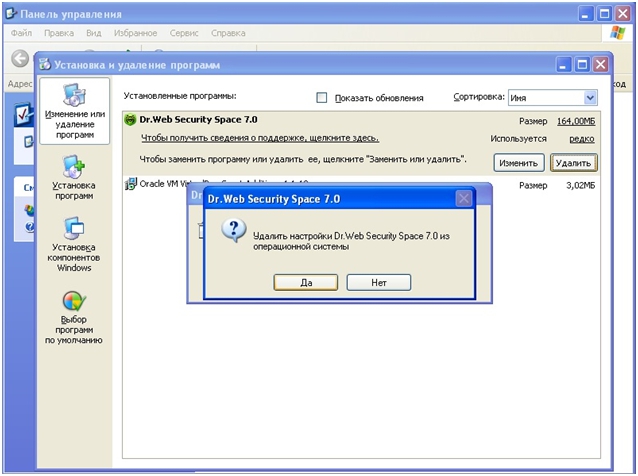
9. Введите проверочный код с картинки в строку ввода и нажмите «Отключить Самозащиту»:
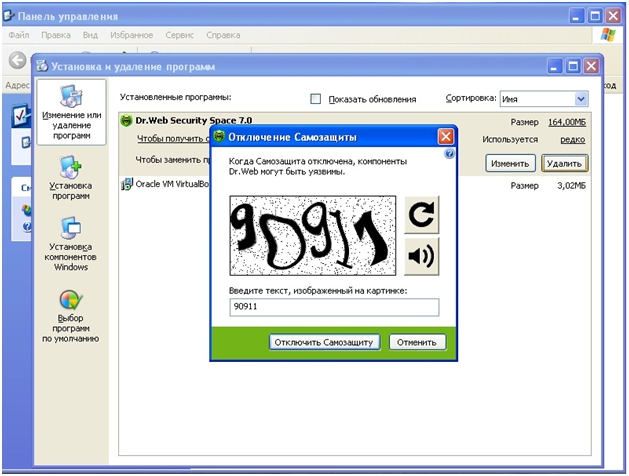
10. Дождитесь окончания удаления и в окне запроса перезагрузки компьютера нажмите «Да»:

При удалении стороннего антивируса стандартными средствами Microsoft Windows в системе могут остаться некоторые папки и файлы, поэтому необходимо проверить папку « Program Files» после перезагрузки компьютера. Если в папке находятся папки и файлы стороннего антивируса, то их тоже необходимо удалить и повторно перезагрузить компьютер.
1. В левом нижнем углу экрана нажмите на кнопку «Пуск»;
2. Выберите пункт меню «Панель управления»:
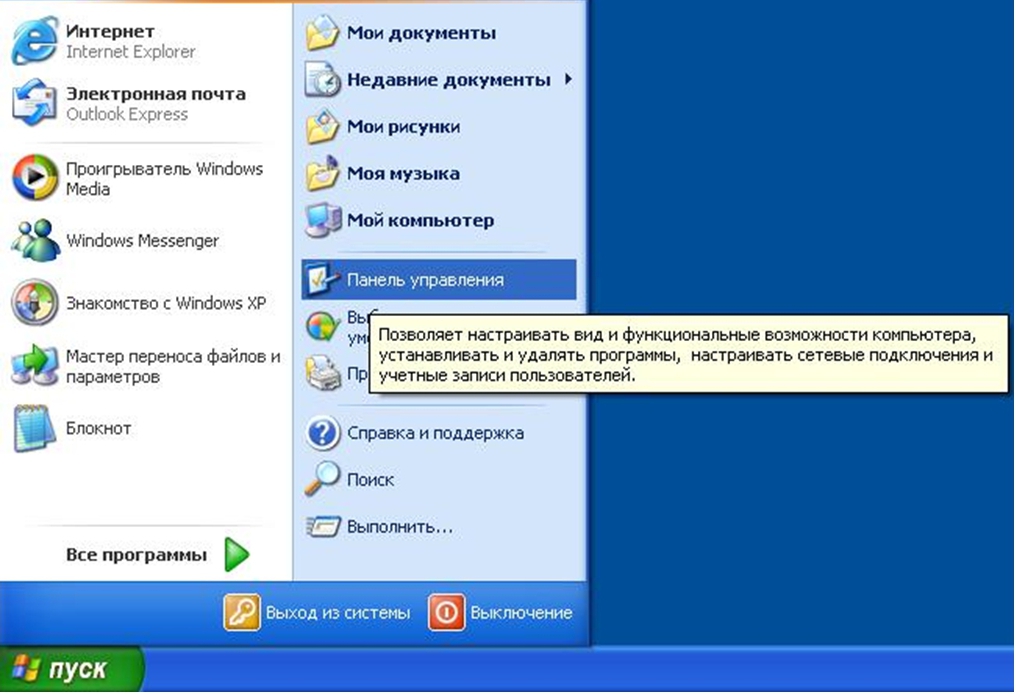
3. В окне «Панель управления» выберите раздел «Установка и удаление программ»:
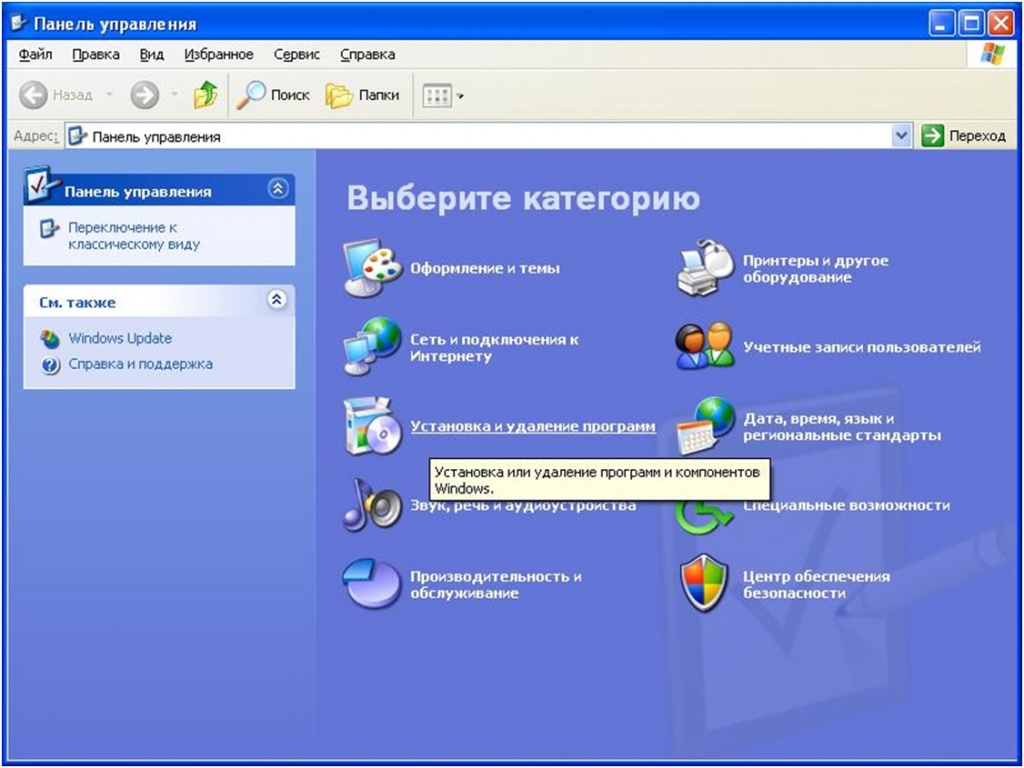
4. В окне «Установка и удаление программ» выберите программу, которую необходимо удалить;
5. Нажмите на кнопку «Удалить» (или на кнопку «Изменить»);
6. Нажмите «Да» в окне подтверждения удаления карантина и его содержимого:

7. Нажмите «Да» в окне подтверждения удаления из операционной системы:
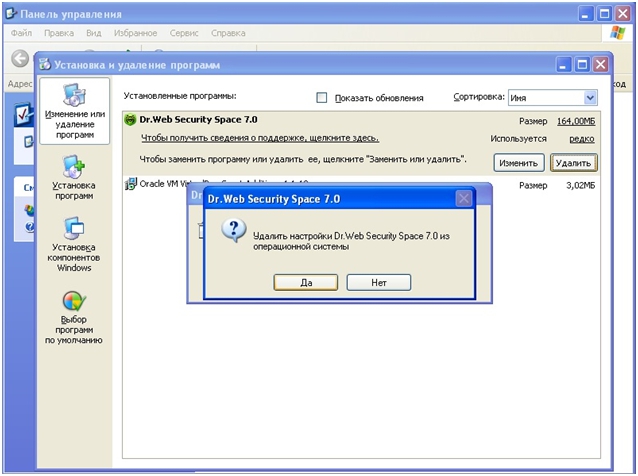
8. Введите проверочный код с картинки в строку ввода и нажмите «Отключить Самозащиту»:
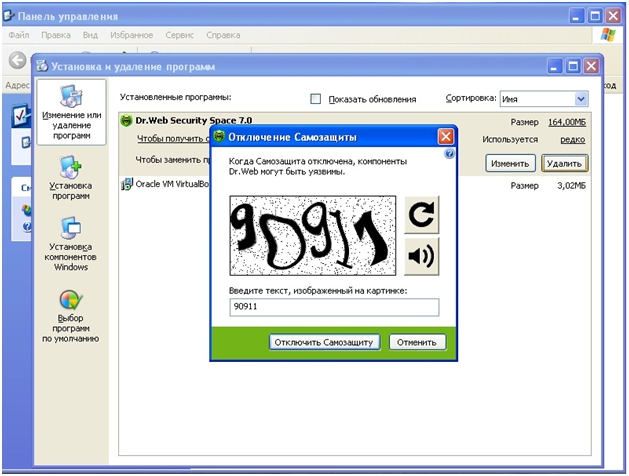
9. Дождитесь окончания удаления и в окне запроса перезагрузки компьютера нажмите «Да»:

При удалении стороннего антивируса стандартными средствами Microsoft Windows в системе могут остаться некоторые папки и файлы, поэтому необходимо проверить папку «Program Files» после перезагрузки компьютера. Если в папке находятся папки и файлы стороннего антивируса, то их тоже необходимо удалить и повторно перезагрузить компьютер.
Как удалить «Доктор Веб» с компьютера полностью

Dr.Web – это один из самых популярных антивирусных продуктов. Программа зарекомендовала себя как высокопрофессиональное средство, которое способно обеспечить достойную всестороннюю защиту системы. Так или иначе, предлагаемый антивирусом функционал и выдвигаемые требования к системе устраивают далеко не каждого пользователя, что приводит к скорому удалению Dr.Web. Иногда программа отказывается «уходить», выдавая различные ошибки и оставляя в системе огромное количество временных файлов. В этом материале мы рассмотрим, как удалить «Доктор Веб» с компьютера полностью.
Видеоинструкция
Предлагаем изучить видеоинструкцию, в которой наглядно продемонстрированы пути решения основных проблем, возникающих в процессе удаления Dr.Web.
Удаление при помощи стандартных средств
Как и любое другое приложение, антивирус Dr.Web можно попробовать удалить при помощи стандартного системного средства.
Инструкция по полному удалению антивирусного продукта выглядит следующим образом:
- Кликаем по иконке поиска, расположенной рядом с меню «Пуск». Вставляем запрос «Панель управления», переходим по первому результату.
- В блоке «Программы» открываем инструмент «Удаление программы».
- В открывшемся списке находим «Dr.Web Security», нажимаем на него, кликаем по кнопке «Удалить».
- В появившемся окне деинсталлятора выбираем, какие компоненты нужно сохранить (карантин, настройки, защищаемые копии). Если вы не планируете устанавливать антивирус заново, то снимите все галочки и нажмите на «Далее».
- Отключаем функцию самозащиты путём введения простой цифровой капчи, после чего нажимаем на «Удалить программу».
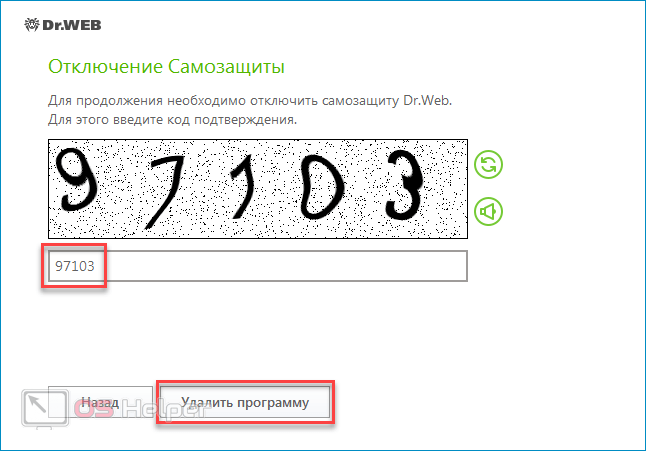
Это ещё не всё – теперь нужно удалить остаточные файлы. Для этого открываем проводник, настраиваем отображение скрытых файлов в меню «Вид» и удаляем папки по путям «Program FilesDrWeb» и «UsersИмя пользователяApplication DataDrWeb». Дополнительно можно ввести запрос «Dr.Web» в адресную строку и удалить все найденные остаточные файлы.
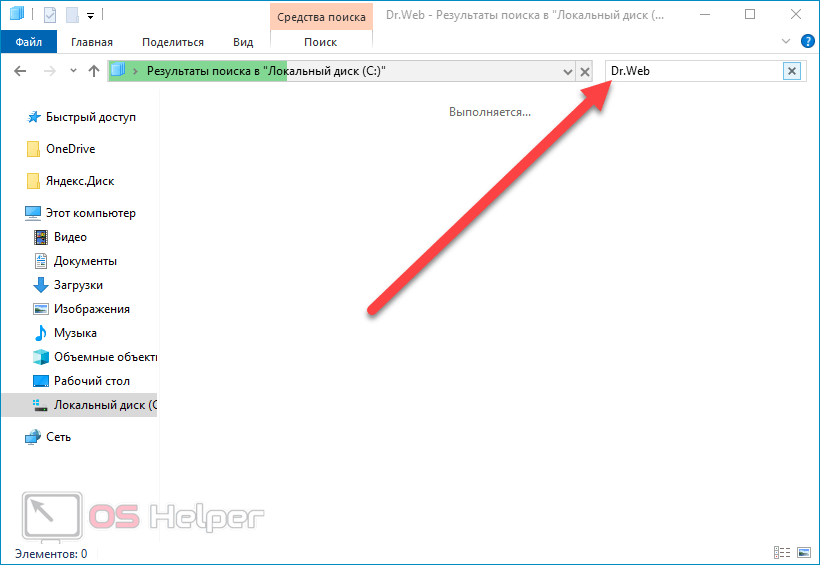
Последний шаг — открываем поисковую утилиту, вводим «Редактор реестра», нажимаем [knopka]Ctrl[/knopka]+[knopka]F[/knopka] и запускаем поиск по запросу «Dr.Web». Удаляем все найденные в реестре записи.
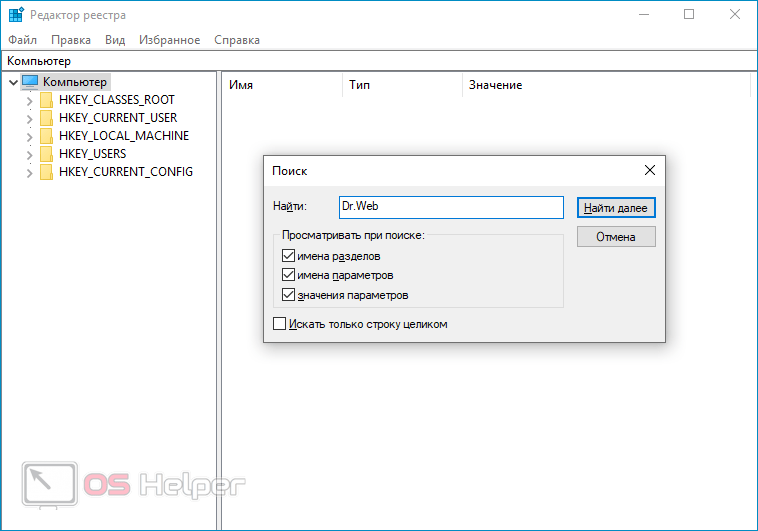
Удаление в безопасном режиме
Если процедура стандартной деинсталляции постоянно прерывается или сопровождается ошибками, можно попробовать удалить программу в безопасном режиме. Этот режим специально предназначен для отладочных работ. Чтобы переключиться в него, нужно:
- Перезагрузить компьютер.
- Нажать на клавишу [knopka]F8[/knopka] во время загрузки компьютера.
- Следовать указаниям представленной выше инструкции для удаления антивируса.
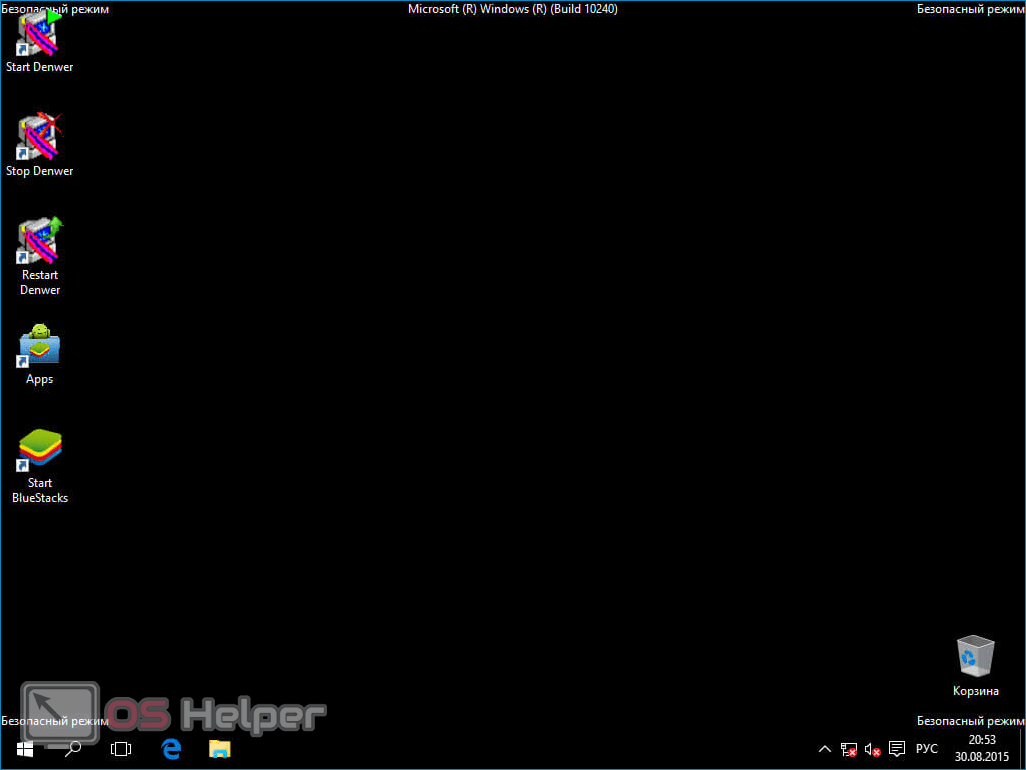
Мнение эксперта
Дарья Ступникова
Специалист по WEB-программированию и компьютерным системам. Редактор PHP/HTML/CSS сайта os-helper.ru.
После деинсталляции нужно заново перезагрузиться, при этом ничего не нажимая – система запустится в стандартном режиме, Dr.Web исчезнет.
Удаление специальной утилитой
Если в процессе удаления программа выдаёт, к примеру, ошибку 902, и безопасный режим также не помогает решить проблему, нужно попробовать воспользоваться специализированной утилитой Dr.Web Remover. Этот инструмент разработан создателями антивируса для того, чтобы пользователи могли беспрепятственно удалять продукт с компьютера.

Инструкция по работе с этим приложением максимально проста:
- Скачиваем утилиту с официального сайта компании.
- Закрываем все запущенные программы, открываем Remover.
- Вводим символы с предложенной картинки (при необходимости можно озвучить или заменить), нажимаем на кнопку «Удалить».
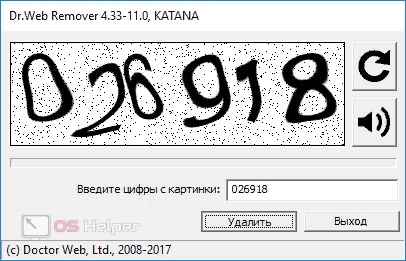
Когда процедура удаления будет закончена, утилита автоматически предложит перезагрузить компьютер, чтобы изменения вступили в силу. Соглашаемся нажатием на «Да».

Заключение
Разработчики антивируса Dr.Web не стремятся к тому, чтобы их продукт прочно закреплялся в системе и выдавал ошибки при попытках удаления. Большинство проблем с деинсталляцией возникают в связи со спецификой продукта – антивирус имеет большое количество остаточных файлов и служб. Если вам нужно избавиться от Dr.Web, то для начала попробуйте удалить его стандартными средствами, а при необходимости воспользуйтесь специальным официальным инструментом.
Источник: os-helper.ru